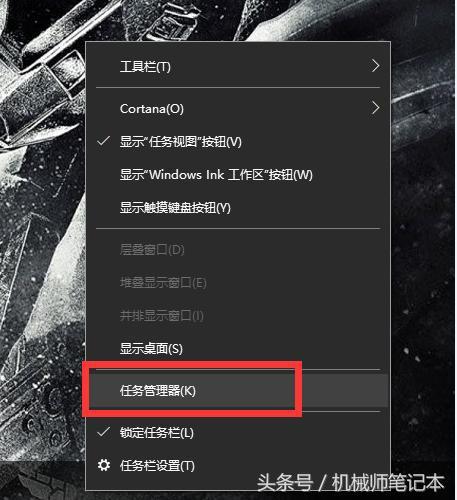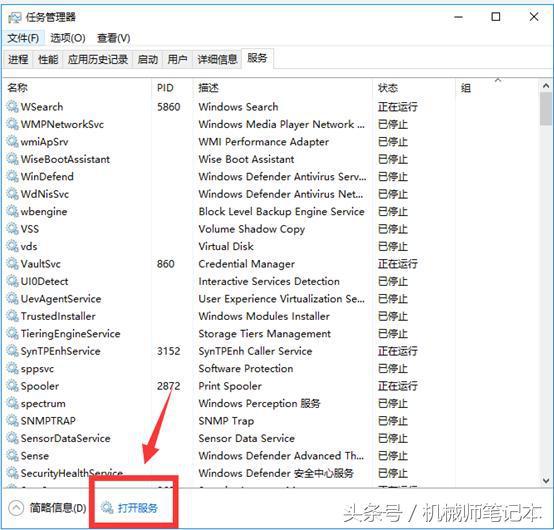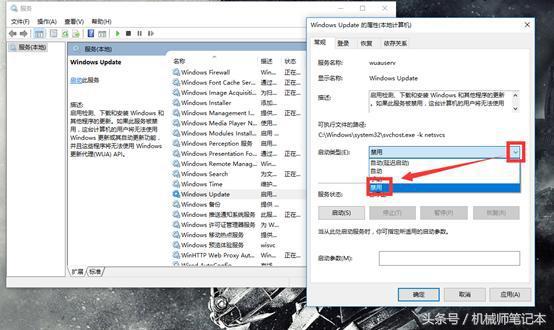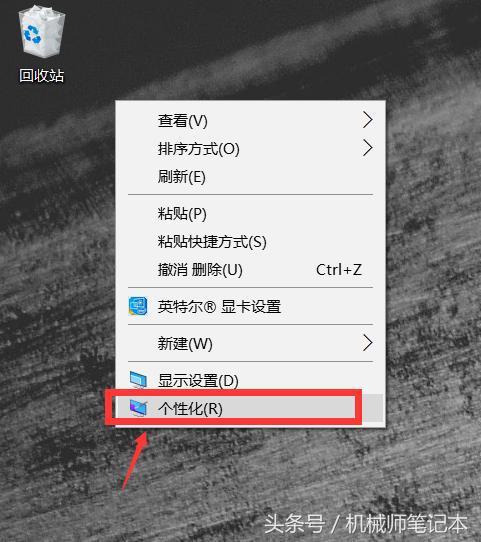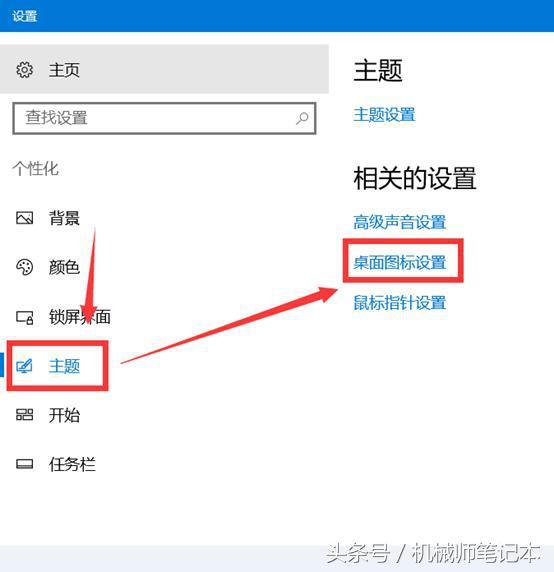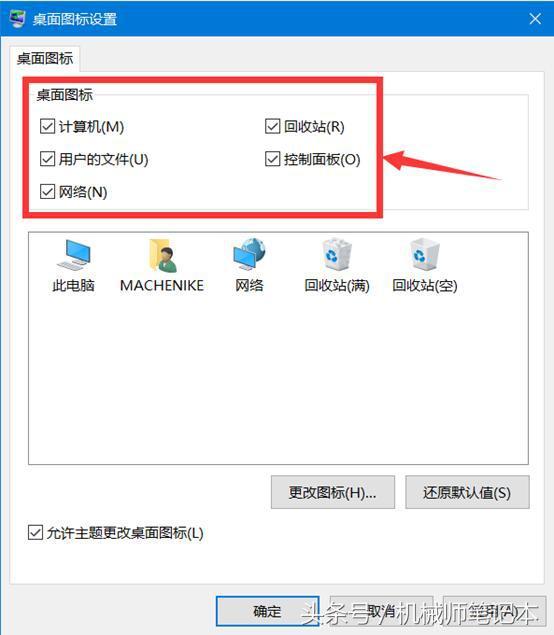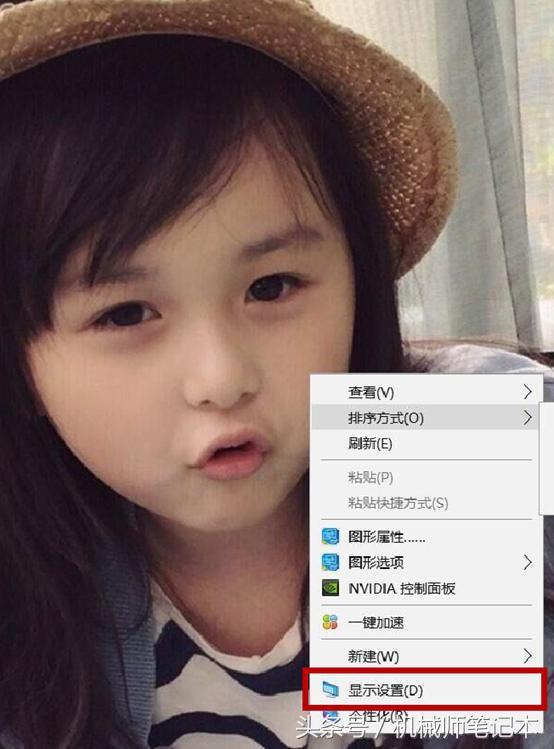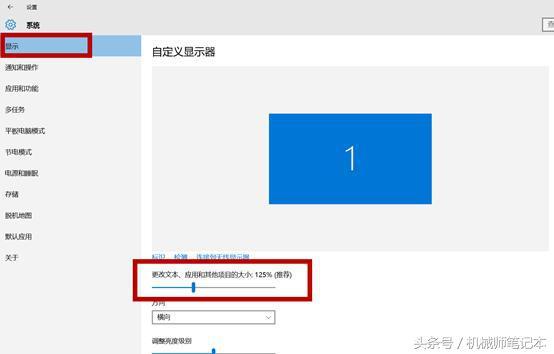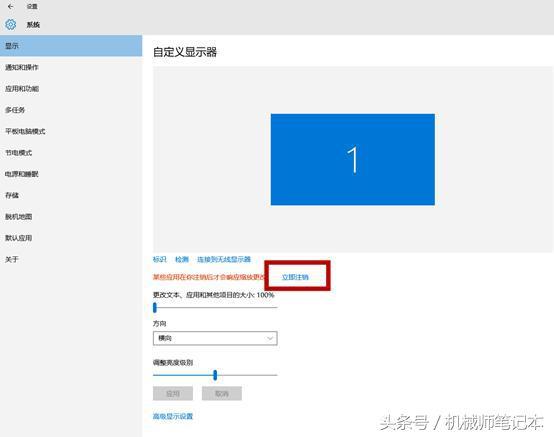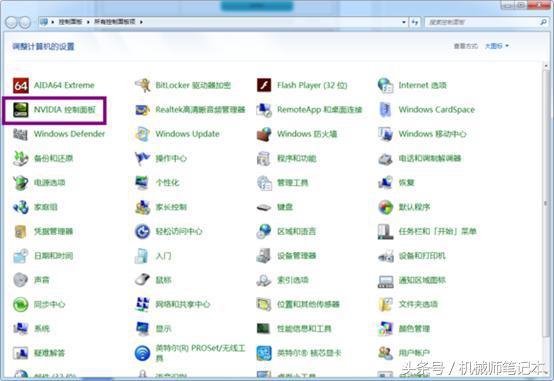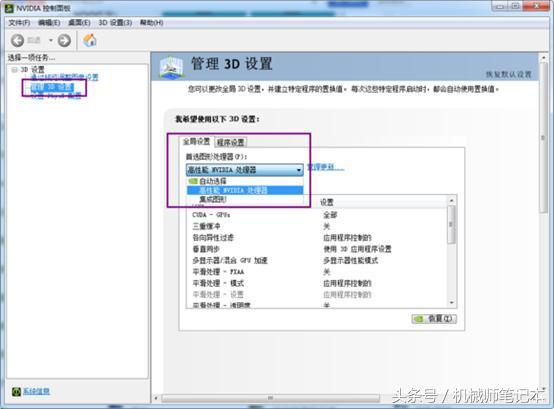windows10新系统怎么设置(windows10系统基本设置方式)
前言,随着硬件的不断更新我们使用的软件也在不断的更新。特别是操作系统,前些年还是 windows XP 现在,如今已经是 WIN10 为主流操作系统了,中间还是 vista、WIN7、WIN8、WIN8.1。当然使用 windows 系统的用户基本上面都是直接从 WIN7 跳到了 WIN10 系统;vista、WIN8、WIN8.1 相对来说使用的人群偏少。那么从 WIN7 切换到 WIN10,刚开始肯定会有很多人不太习惯,并且一些基本设置也找不到入口。
下面小编就来分享 4 个 WIN10 系统常用的系统设置步骤。
一、WIN10 如果开启或者关闭自动更新。
经常会有人遇到电脑在正常关机的时候,遇到无法正在配置更新无法关闭计算机的情况(如上图)。这个情况其实就是 windows 系统自动更新了。
一般这种情况呢可能会导致 2 种情况。
1.系统一直卡在更新界面无法关机,强制关机重启电脑以后,无法正常进入系统桌面。
2.系统更新成功,但是也有可能遇到一些系统方面的问题。
(当然并不是说系统不能更新,只是在更新过程中有几率损坏系统而已。)
那么如何让电脑不自动更新呢,其实只需要在系统里面关闭 windows UP 即可。
关闭 windows UP 步骤
1. 首先电脑下方任务栏,鼠标右键点击【任务管理】
2. 在弹出的任务管理界面下面点击【打开服务】
3. 紧接着在服务列表找到【Windows Update】并右键点击选择属性。
4. 最后在弹出的界面中,找到启动类型然后更改为【禁用】。再点击应用→确定即可。
二、WIN10 系统怎么设置桌面图标
一般情况下,我们刚刚装完 WIN10 系统,进入系统桌面的时候会发现桌面只有一个回收站的图标。其它一些常用的图标是需要我们去设置调出来的。
桌面图标设置步骤
1.我们桌面空白处鼠标右键,然后在弹出的菜单栏中选择个性化。
2.在弹出的设置界面中,我们选择主题,然后点击选择桌面图标设置。
3.最后我们在桌面图标设置界面,把我们需要在桌面显示出来的图标勾选上,再点击应用跟确定就好了。
三、WIN10 系统设置字体大小
在使用 WIN10 系统中,很多人会遇到一个同样的问题,那就是为什么感觉一些图标或者字体是模糊的。
其实这个并不是电脑有问题,而是因为现在普遍的电脑都是高分辨率 1920*1080 的屏幕;屏幕尺寸不变的情况下,分辨率越高字体也就越小,所以 WIN10 系统设定默认是把字体大小放大至 125%。所以我们只需要把字体设置改为 100%的标准字体,就不会有感觉模糊的情况了。
如何设置字体大小百分比
-
在桌面空白处鼠标右键,然后弹出的开始菜单里面选择【显示设置】。
2.在弹出的界面里面选择显示,然后你会看到有一个可拉动的百分比设置条。如图
3.我们把字体大小设置为 100%以后点击立刻注销,再重新进入电脑桌面,就设置完成了。
四、WIN10 设置独显高性能
设置独显高性能,这个一般高性能游戏本运用这个设置比较多。游戏本一般都是分核显跟独显,一般情况下核显跟独显会根据使用程序的需求自行切换运行。但是也不排除有的情况下出现不自动切换的情况。比如在玩游戏的时候,以核显去运行大型 3D 游戏肯定帧数就会很低,导致游戏无法流畅运行。
那么怎么设置独显高性能呢,很简单,看下面三张图片步骤。
本编文章到此结束,感谢阅读。
请自认为自己是帅哥美女的读者,在评论里面回复一个
2017 年 CJ 福利